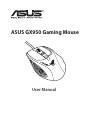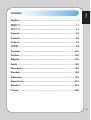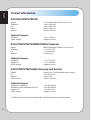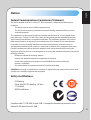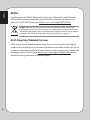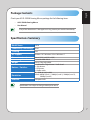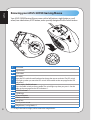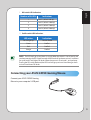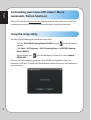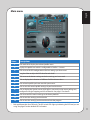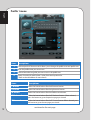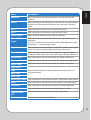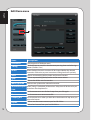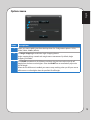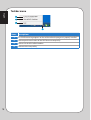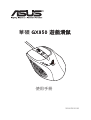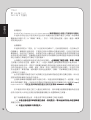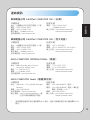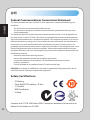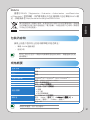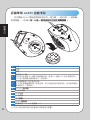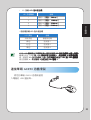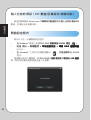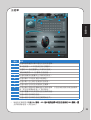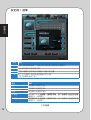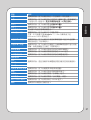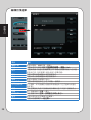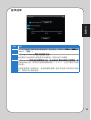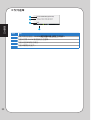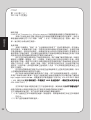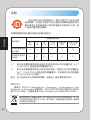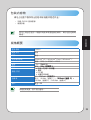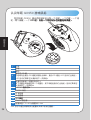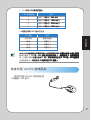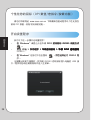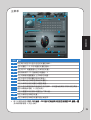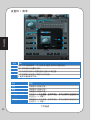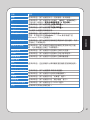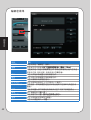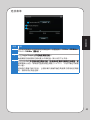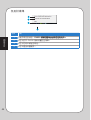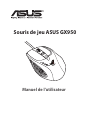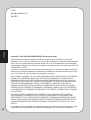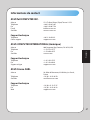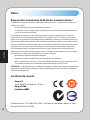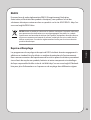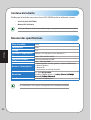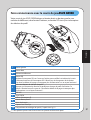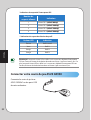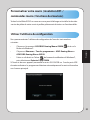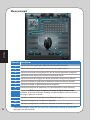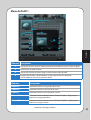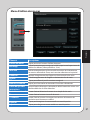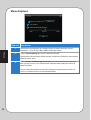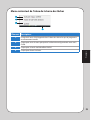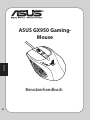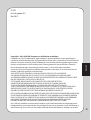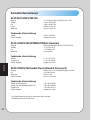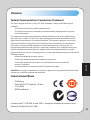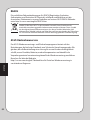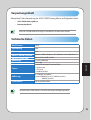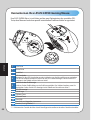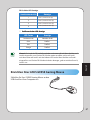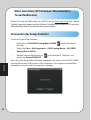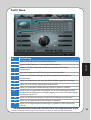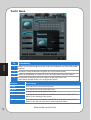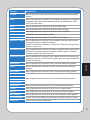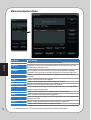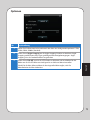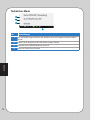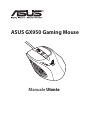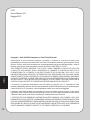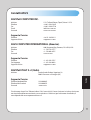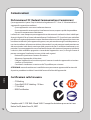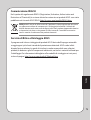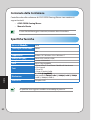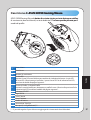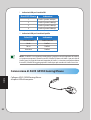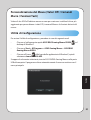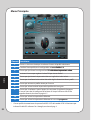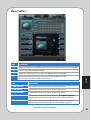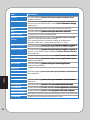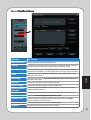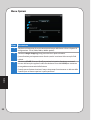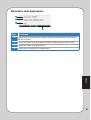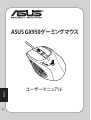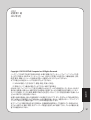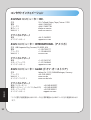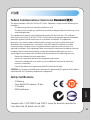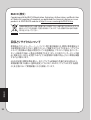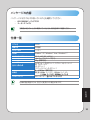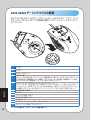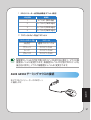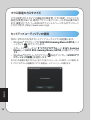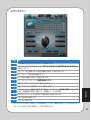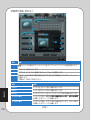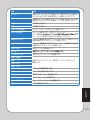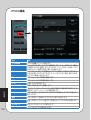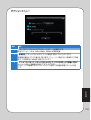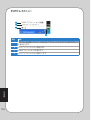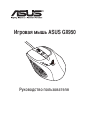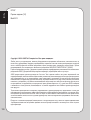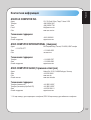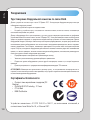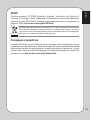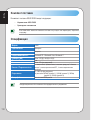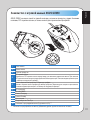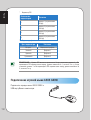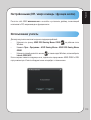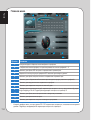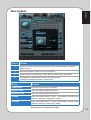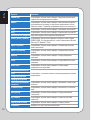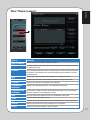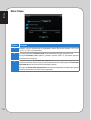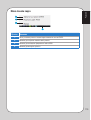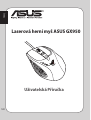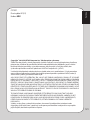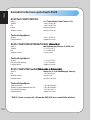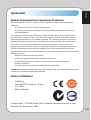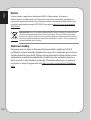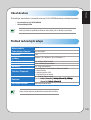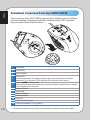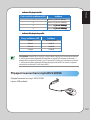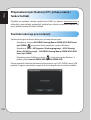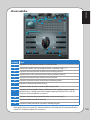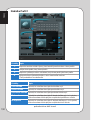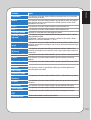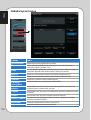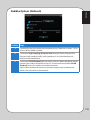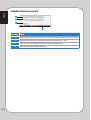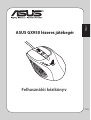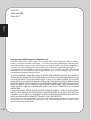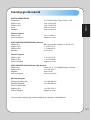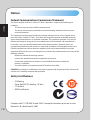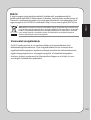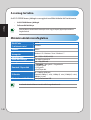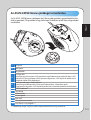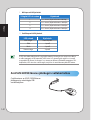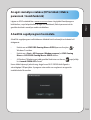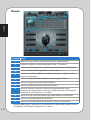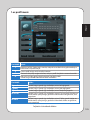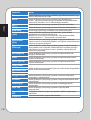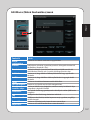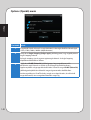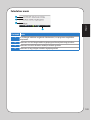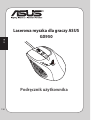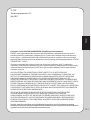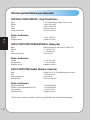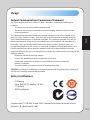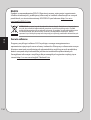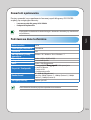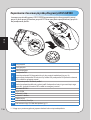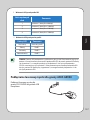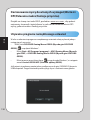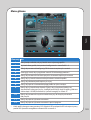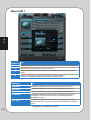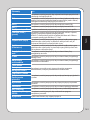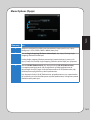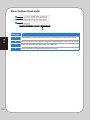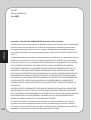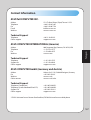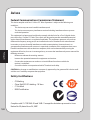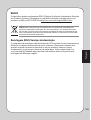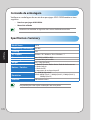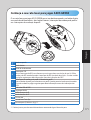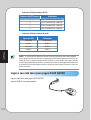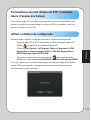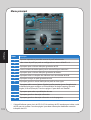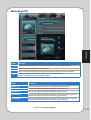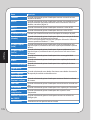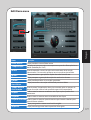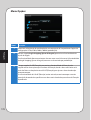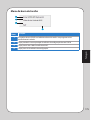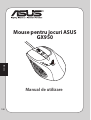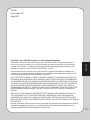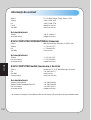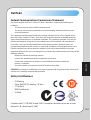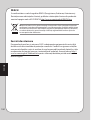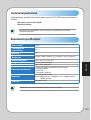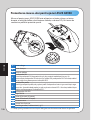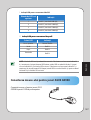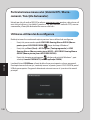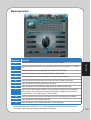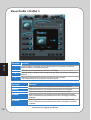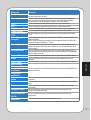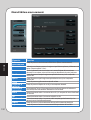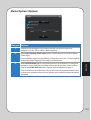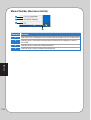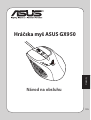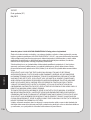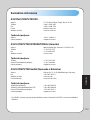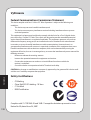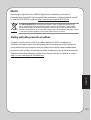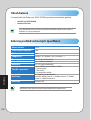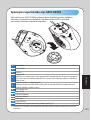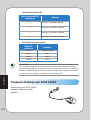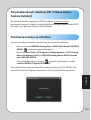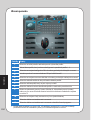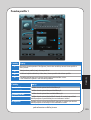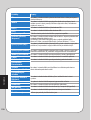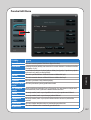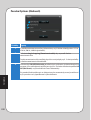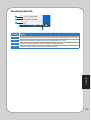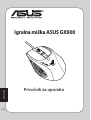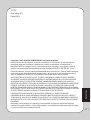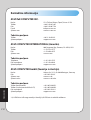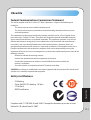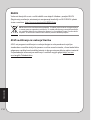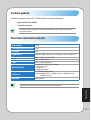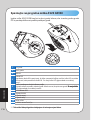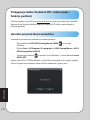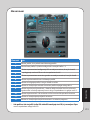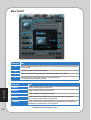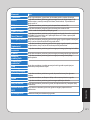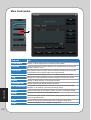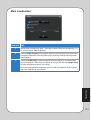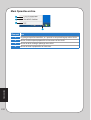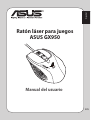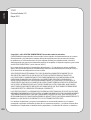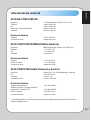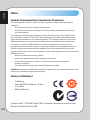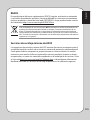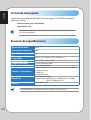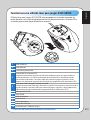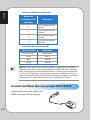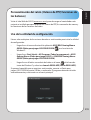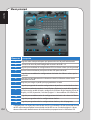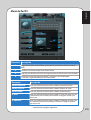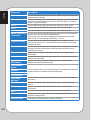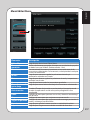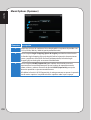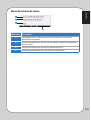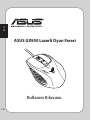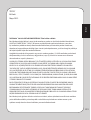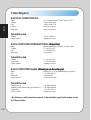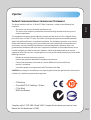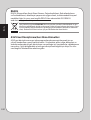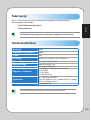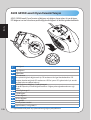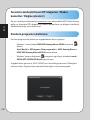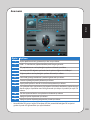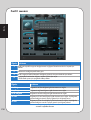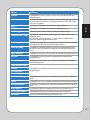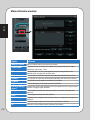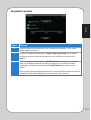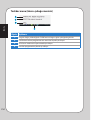Asus GX950 Benutzerhandbuch
- Kategorie
- Notizbücher
- Typ
- Benutzerhandbuch
Dieses Handbuch eignet sich auch für

User Manual
ASUS GX950 Gaming Mouse
Seite wird geladen ...
Seite wird geladen ...
Seite wird geladen ...
Seite wird geladen ...
Seite wird geladen ...
Seite wird geladen ...
Seite wird geladen ...
Seite wird geladen ...
Seite wird geladen ...
Seite wird geladen ...
Seite wird geladen ...
Seite wird geladen ...
Seite wird geladen ...
Seite wird geladen ...
Seite wird geladen ...
Seite wird geladen ...
Seite wird geladen ...
Seite wird geladen ...
Seite wird geladen ...
Seite wird geladen ...
Seite wird geladen ...
Seite wird geladen ...
Seite wird geladen ...
Seite wird geladen ...
Seite wird geladen ...
Seite wird geladen ...
Seite wird geladen ...
Seite wird geladen ...
Seite wird geladen ...
Seite wird geladen ...
Seite wird geladen ...
Seite wird geladen ...
Seite wird geladen ...
Seite wird geladen ...
Seite wird geladen ...
Seite wird geladen ...
Seite wird geladen ...
Seite wird geladen ...
Seite wird geladen ...
Seite wird geladen ...
Seite wird geladen ...
Seite wird geladen ...
Seite wird geladen ...
Seite wird geladen ...
Seite wird geladen ...
Seite wird geladen ...
Seite wird geladen ...
Seite wird geladen ...
Seite wird geladen ...
Seite wird geladen ...
Seite wird geladen ...
Seite wird geladen ...
Seite wird geladen ...
Seite wird geladen ...
Seite wird geladen ...
Seite wird geladen ...
Seite wird geladen ...
Seite wird geladen ...

60
Deutsch
Deutsch
Deutsch
Deutsch
Benutzerhandbuch
ASUS GX950 Gaming-
Mouse
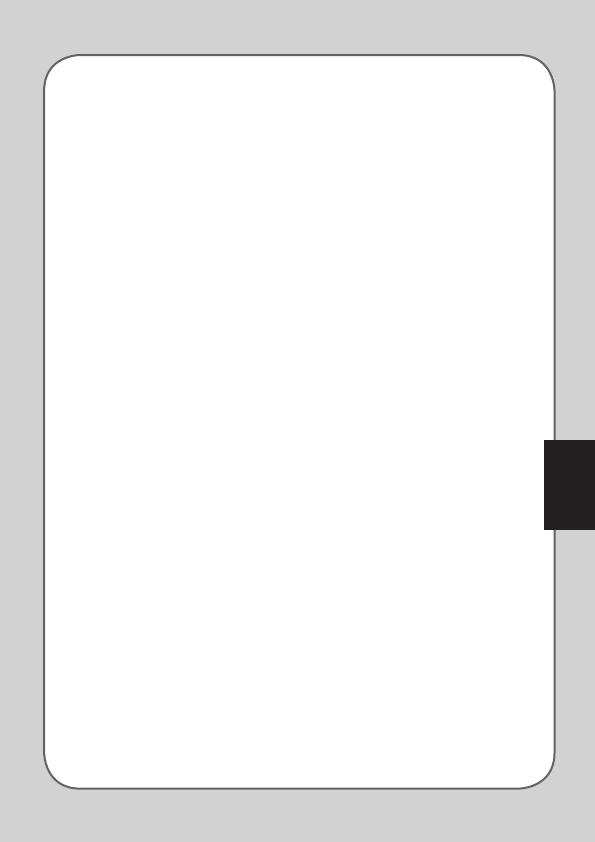
Deutsch
Deutsch
61
Deutsch
Deutsch
G7297
Erste Ausgabe (V1)
Mai 2012
Copyright © 2012 ASUSTeK Computer Inc. Alle Rechte vorbehalten.
Computer Inc. (“ASUS”) reproduziert, abgeschrieben, in einem abrufbaren System gespeichert, in
irgendeine Sprache übersetzt oder mit irgendwelchen Mitteln oder in irgendeiner Form elektronisch,
mechanisch, optisch, chemisch, durch Fotokopieren, manuell oder anderweitig übertragen werden.
Hiervon ausgenommen ist die Erstellung einer Sicherungskopie für den persönlichen Gebrauch.
Die Produktgarantie oder -dienstleistung erlischt, wenn (1) das Produkt ohne schriftliche
Zustimmung von ASUS repariert, modifiziert oder geändert wurde oder (2) die Seriennummer des
Produkts unleserlich gemacht wurde bzw. fehlt.
ASUS BIETET DIESES HANDBUCH OHNE AUSDRÜCKLICHE NOCH STILLSCHWEIGEN-
-DE MÄNGELGEWÄHR AN. DIES SCHLIESST DIE STILLSCHWEIGENDE ZUSICHERUNG EINER
ALLGEMEINEN GEBRAUCHSTAUGLICHKEIT UND DER ERFORDERLICHEN GEBRAUCHSTAUGLICHKEIT
EIN. AUF KEINEN FALL HAFTEN ASUS, IHRE GESCH-
-ÄFTSFÜHRER, VERANTWORTLICHEN, ANGESTELLTEN ODER VERTRETER FÜR
INDIREKTE, BESONDERE, BEILÄUFIGE SCHÄDEN ODER FOLGESCHÄDEN (INKLUSIVE
SCHÄDEN FÜR EINEN GEWINNAUSFALL, ENTGANGENE GESCHÄFTE, NUTZUNGSAU-
-SFALL, DATENVERLUST, UNTERBRECHUNG DER GESCHÄFTSTÄTIGKEIT U. Ä.), SELBST WENN ASUS
ÜBER DIE MÖGLICHKEIT SOLCHER SCHÄDEN, DIE DURCH MÄNGEL ODER FEHLER IN DIESEM
HANDBUCH ODER PRODUKT ENTSTEHEN KÖNNEN, INFORMIERT WORDEN IST.
DIE IN DIESEM HANDBUCH ENTHALTENEN TECHNISCHEN DATEN UND INFORMATIONEN DIENEN NUR
ZU INFORMATIONSZWECKEN, KÖNNEN ZU JEDER ZEIT OHNE ANKÜNDIGUNG GEÄNDERT WERDEN
UND SOLLTEN NICHT ALS VERPFLICHTUNG VON ASUS INTERPRETIERT WERDEN. ASUS ÜBERNIMMT
KEINE VERANTWORUNG ODER SCHULD FÜR FEHLER UND UNGENAUIGKEITEN IN DIESEM
HANDBUCH, INKLUSIVE DER DARIN BESCHRIEBENEN PRODUKTE UND SOFOTWARE.
Die in diesem Handbuch erscheinenden Produkten- und Firmennamen können eingetragene und
urheberrechtlich geschützten Marken der jeweiligen Firmen sein und werden nur zur Identifizierung
oder Erläuterung und zu Gunsten der Inhaber, ohne die Absicht die Rechte zu verletzen, verwendet.

62
Deutsch
Deutsch
Deutsch
Deutsch
Kontaktinformationen
ASUSTeK COMPUTER INC.
Adresse 15 Li-Te Road, Peitou, Taipei, Taiwan 11259
Telefon +886-2-2894-3447
Fax +886-2-2890-7798
Webseite www.asus.com.tw
Technische Unterstützung
Telefon +86-21-38429911
Online-Support support.asus.com
ASUS COMPUTER INTERNATIONAL (Amerika)
Adresse 800 Corporate Way, Fremont, CA 94539, USA
Telefon +1-510-739-3777
Fax +1-510-608-4555
Webseite usa.asus.com
Technische Unterstützung
Telefon +1-812-282-2787
Support-Fax +1-812-284-0883
Online-Support support.asus.com
ASUS COMPUTER GmbH (Deutschland & Österreich)
Adresse Harkort Str. 21-23, D-40880 Ratingen, Germany
Fax +49-2102-959911
Webseite www.asus.de
Online-Kontakt www.asus.de/sales
Technische Unterstützung
Telefon (Komponenten) +49-1805-010923*
Telefon (System/Notebook/Eee/LCD) +49-1805-010920*
Support-Fax +49-2102-9599-11
Online-Support support.asus.com
* 0,14Euro/Minute für Anrufe aus dem deutschen Festnetz,
Mobilfunk max. 0,42 Euro/Minute.
Seite wird geladen ...

64
Deutsch
Deutsch
Deutsch
Deutsch
Werfen Sie die Maus NICHT in den normalen Hausmüll. Dieses Produkt wurde
entwickelt, um ordnungsgemäß wiederverwertet werden zu können. Dieses Symbol
der durchgestrichenen Mülltonne zeigt an, dass dieses Produkt (elektrisches und
elektronisches Zubehör) nicht im normalen Hausmüll entsorgt werden darf. Erkundigen
Sie sich bei Ihren örtlichen Behörden nach der ordnungsgemäßen Geräteentsorgung.
REACH
Die rechtlichen Rahmenbedingungen für REACH (Registration, Evaluation,
Authorization, and Restriction of Chemicals) erfüllend, veröffentlichen wir die
chemischen Substanzen in unseren Produkten auf unserer ASUS REACH-Webseite
unter http://csr.asus.com/english/REACH.htm.
ASUS Rücknahmeservice
Das ASUS-Wiederverwertungs- und Rücknahmeprogramm basiert auf den
Bestrebungen, die höchsten Standards zum Schutz der Umwelt anzuwenden. Wir
glauben, das die Bereitstellung einer Lösung für unsere Kunden die Möglichkeit
schafft, unsere Produkte, Batterien, andere Komponenten und ebenfalls das
Verpackungsmaterial verantwortungsbewußt der Wiederverwertung zuzuführen.
Besuchen Sie bitte die Webseite
http://csr.asus.com/english/Takeback.htm für Detail zur Wiederverwertung in
verschiedenen Regionen.

Deutsch
Deutsch
65
Deutsch
Deutsch
Überprüfen Sie die Verpackung der ASUS GX950 Gaming Mouse auf folgenden Inhalt:
• ASUS GX950 Gaming Mouse
• Benutzerhandbuch
Wenn ein Teil fehlt oder beschädigt ist, kontaktieren Sie bitte Ihren Händler.
Verpackungsinhalt
Technische Daten
Modellname
GX950
Verbindung
Kabel
Abtastung
Laser
Unterst. Betribssysteme
Windows® 2000 / Windows® XP / Windows® Vista / Windows® 7
Abmessungen (mm)
Mouse: 122(L) x 82(B) x 43(H)
Kabellänge
1.8m mit Kabelhülle
Gewicht
Maus: 150g
Tasten
1 x Linke Taste/rechte Taste/Scroll-Rad
2 x Seitentasten
1 x DPI-Taste
1 x Profilumschalter
Auflösung
50 - 8200 dpi (einstellbar)
Standard: 8000 dpi (Level 1), 1600 dpi (Level 2)
5600 dpi (Level 4)
Schnittstelle
USB mit Goldkontakten
Die technischen Daten können sich ohne vorherige Ankündigung ändern.

66
Deutsch
Deutsch
Deutsch
Deutsch
Kennenlernen Ihrer ASUS GX950 Gaming Mouse
Ihre ASUS GX905-Maus ist mit linker, rechter, zwei Seitentasten, der speziellen DPI-
Taste, dem Mausrad und dem speziell entwickelten Profilumschalter ausgestattet.
*** Sie können das Gewicht der Maus durch hinzufügen oder entfernen einzelner Gewichte einstellen.
1
2
3
4
5
6
7
9
8
10
10
10
10
11
12
10
1
Linke Taste
2
Rechte Taste
3
Scroll-Rad
4
DPI-Umschalter
Bewegen Sie den DPI-Umschalter vorwärts/rückwärts um die Mausauflösung zu verändern.
Der DPI-Umschalter leuchtet auf, wenn Sie den DPI-Schalter bewegen. Sehen Sie die LED-
Anzeigen in der Tabelle auf der nächsten Seite*.*.
5
Profilumschalter/Profilanzeige
Drücken Sie den Profilschalter um ein Profil auszuwählen. Der Schalter leuchtet, wenn Sie
ihn drücken. Sehen Sie die LED-Anzeigen in der Tabelle auf der nächsten Seite**.
6
DPi-LED-Anzeige*
7
GX950 Logo
8
IE Weiter-Taste
9
IE Zurück-Taste
10
Mausfüße
11
Mausfüße und doppelter Lasersensor
12
Gewicht (5 x 4.5g Blöcke)***

Deutsch
Deutsch
67
Deutsch
Deutsch
Einrichten Ihrer ASUS GX950 Gaming Mouse
Schließen Sie Ihre GX950 Gaming Mouse an den
USB-Anschluss Ihres Computers an.
LED-Farbe Anzeige
Leuchtet nicht Normales Profil
Grün Profile 1
Rot Profile 2
Orange Profile 3
** Profileumschalter-LED-AnzeigeProfileumschalter-LED-Anzeige
Anzahl leuchtender LEDs
Anzeige
1
Level 1 (Standard: 800 dpi)
2
Level 2 (Standard: 1600 dpi)
3
Level 3 (Standard: 3200 dpi)
4
Level 4 (Standard: 5600 dpi)
DPI-Schalter-LED-Anzeige
Hinweis: Das Level des DPI verläuft nach oben und unten zyklisch. Wenn die Maus auf
Level 4 eingestellt ist und Sie den DPI-Schalter weiter vorstellen, wird er auf Level 1
und dann weiter auf Level 2 und den höheren DPI-Leveln. Wenn die Maus auf Level 1
eingestellt ist und Sie den DPI-Schalter rückwärts bewegen, geht er zurück auf Level 4,
Level 3 usw.

68
Deutsch
Deutsch
Deutsch
Deutsch
Verwenden der Setup-Funktion
So starten Sie die Setup-Funktion:
• KlickenSie auf ASUS ROG Gaming Mouse GX950 auf dem Windows®
Desktop.
• Klicken Sie Start > Alle Programme > ASUS Gaming Mouse > ASUS ROG
Gaming Mouse GX950.
• Machen Sie einen Rechtsklick auf in der Windows® -Taskleiste, und
wählen Sie Starte GX950 APP.
Wenn der rechts dargestellte Bildschirm angezeigt wird, stecken Sie Ihre ASUS GX900
Gaming-Maus in den USB-Anschluss Ihres Computers. Das Programm wird die Maus
automatisch erkennen und das Hauptmenü anzeigen.
Maus einrichten (DPI-Volumen/ Macrobefehle /
Tastenfunktionen)
Gehen Sie auf die Webseite von ASSUS unter www.asus.com um neuste
Treiber herunterzuladen und installieren Sie diese um Ihr Maus DPI-Volumen,
Makrobefehle und Tastenfunktionen einzurichten.

Deutsch
Deutsch
69
Deutsch
Deutsch
Profil 1 Menü
Nr. Beschreibung
1.
Klicken auf die Tabs zeigt das gewählte Profilmenü an.
2.
Zeigt das in den Profilmenüs 1-3 einstellbare Profilsymbol an.
3.
Klicken, um die DPI-Konfiguration auf die letzte gespeicherte Einstellung
zurückzusetzen.
4.
Regler verschieben, um den DPI-Wert für jeden Level einzustellen.*
5.
Klicken, um die Tasteneinstellungen auf die letzte gespeicherte Einstellung
zurückzusetzen.
6.
Klicken, um die Bedeutung der unterschiedlichen Profilanzeigefarben anzuzeigen.
7.
Klicken, um ein in der Maus gespeichertes Profil zu laden.
8.
Klicken, um die aktuellen Profileinstellungen auf der Festplatte zu speichern.
9.
Klicken Sie um das Optionsmenü anzuzeigen, mit der Sie die Abtastrate Ihrer Maus
einstellen können. Konfigurieren Sie Angle-Snapping und die Lift-Off-Funktion. Weitere
Details finden Sie auf S. 15
10.
Klicken, um alle Mauseinstellungen auf die Werkseinstellungen zurückzusetzen.
11.
Klicken, um die vorgenommenen Einstellungen zu speichern.
12.
Klicken, um die vorgenommene Einstellungen zu speichern und das Programm zu
verlassen
* Jedes Profil bietet zwei DPI-Level.Zwei DPI-Umschalter-LEDs leuchten auf,und zeigen dabei welches Level SieJedes Profil bietet zwei DPI-Level. Zwei DPI-Umschalter-LEDs leuchten auf, und zeigen dabei welches Level Sie
verwenden und bei der Verwendung von Level 2 leuchten vier LEDs auf. Siehe Seite 9 für weitere Details.

70
Deutsch
Deutsch
Deutsch
Deutsch
Profil 1 Menü
1
2
3
Nr. Beschreibung
1.
Klicken, um das Bearbeitungsmenü zum Ändern des Profilnamens und des Profilsymbols
zu öffnen.
2.
Hier können Sie den Profilnamen eingeben, den Sie verwenden wollen.
3.
Klicken, um die Bilddatei zu suchen, die Sie für das Profilsymbol verwenden wollen.
4.
Auswahl einer Funktion für jede Taste / Aktion aus der Drop-Down-Liste.
* Mehr Details darüber finden Sie in der folgenden Tabelle.
4
4
4
4
4
4
Elemente Beschreibung
L-Taste Taste verhält sich wie die linke Maustaste
R-Taste Taste verhält sich wie die rechte Maustaste
M-Taste Taste verhält sich wie die mittlere Maustaste
IE Zurück Taste verhält sich wie die Zurück-Schaltfläche des IE. Durch Drücken der Taste
gehen Sie zur vorherigen Seite zurück.
IE Weiter Taste verhält sich wie die Weiter-Schaltfläche des IE. Durch Drücken der Taste
gehen Sie zur nächsten Seite, die Sie schon angesehen haben.
Weiter auf der nächsten Seite

Deutsch
Deutsch
71
Deutsch
Deutsch
Elemente Beschreibung
Tastatur Wenn ausgewählt wird mit dieser Taste ein Tastenanschlag oder eine Tastenfolge
simuliert.
Makro Wenn ausgewählt wird mit dieser Taste ein Befehl oder eine Reihe von Befehlen
ausgeführt, welche Sie im Makro-bearbeiten-Menü einstellen können. Siehe
Seite 14 für mehr Details.
DPI[+] Wenn ausgewählt wird mit dieser Taste der DPI-Wert erhöht.
DPI[-] Wenn ausgewählt wird mit dieser Taste der DPI-Wert verringert.
DPI Level 1/2 Wenn ausgewählt wird mit dieser Taste der DPI- Level 1/2 gewählt.
Profilumschalter Taste verhält sich wie der Profilumschalter.
Benutzerprofil 1/2/3 Wenn ausgewählt wird mit dieser Taste Profil 1/2/3 verwendet.
Rad [links] / [rechts] Wenn ausgewählt wird mit dieser Taste der Bildlauf nach rechts/links aktiviert,
wie es bei einer Maus mit Kipprad möglich ist.
HINWEIS: Diese Funktion arbeitet nur in Microsoft® Office-Anwendungen unter
Windows® 7 oder Vista.
Dauerfeuer [Maus] Wenn ausgewählt wird mit dieser Taste Wenn ausgewählt wird mit dieser Taste
in Klicken-zum-Angreifen-Spielen Dauerfeuer ausgelöst, genau so wie beim
dreifachen Drücken der linken Maustaste.
Dauerfeuer [Taste] Wenn ausgewählt wird mit dieser Taste in Spielen bei denen die Leertaste zum
Angreifen verwendet wird Dauerfeuer ausgelöst, genau so wie beim dreifachen
Drücken der Leertaste.
Webbrowser Wenn ausgewählt wird mit dieser Taste Ihr Standard-Webbrowser geöffnet.
E-Mail Wenn ausgewählt wird mit dieser Taste Ihre Standard-Email-Anwendung
geöffnet.
Media Player Wenn ausgewählt wird mit dieser Taste Ihr Standard-Media-Player geöffnet.
Wiedergabe/Pause
Wenn ausgewählt wird mit dieser Taste Ihr aktiver Media-Player gesteuert.
Stopp
Nächste Spur
Vorherige Spur
Lautstärke +/- Wenn ausgewählt wird mit dieser Taste die Lautstärke erhöht/gesenkt.
Ton aus Wenn ausgewählt wird mit dieser Taste der Ton aus-/eingeschaltet.
Rechner Wenn ausgewählt wird mit dieser Taste der Windows-Rechner geöffnet.
Mein Computer Wenn ausgewählt wird mit dieser Taste das Mein Computer-Fenster geöffnet.
Starte GX950 APP Drücken Sie nach der Markierung die Taste um die Setup-Funktion zu starten,.
Deaktiviert Hier können Sie die Taste deaktivieren.

72
Deutsch
Deutsch
Deutsch
Deutsch
Elemente Beschreibung
Makro bearbeiten Hier können Sie das Makro-bearbeiten-Menü öffnen.
Timing Markieren, um die Zeit zwischen dem Drücken und Loslassen einer Taste
aufzuzeichnen (Standard: 12ms)
Einfügen Wenn markiert wird die neue Anweisung vor der gewählten eingefügt,
andernfalls wird jeder neuen Anweisung die höchste Priorität zugewiesen.
Start* Klicken, um die Aufnahme der Tastenanschläge und/oder Mausaktionen
zu starten.
Stopp Klicken, um die Aufnahme zu stoppen.
Löschen Klicken, um alle gespeicherten Anweisungen zu löschen.
Nach oben/unten Klicken, um die gewählte Anweisung zu verschieben.
Anweisungsdauer Wenn Timing nicht markiert ist wird die in der Drop-Down.-Liste gewählte
Verzögerungszeit angewendet.
Wiederholung Makro startet bei einem Klick und stoppt beim nächsten Klick.
Feuer Makro wird bei einem Klick einmal ausgeführt.
Dauerfeuer Makro wird ausgeführt, wenn Sie die Taste gedrückt halten und stoppt beim
Loslassen der Taste.
Export Klicken, um das aktuelle Makro auf der Festplatte zu speichern.
Import Klicken, um ein Makro von der Festplatte zu laden.
Makro-bearbeiten-Menü
* Ein Makro kann bis zu 125 Tastenanschläge und/oder Mausaktionen beinhalten.

Deutsch
Deutsch
73
Deutsch
Deutsch
Optionen
Nr. Beschreibung
1.
Stellen Sie die Abtastrate im Auswahlmenü Ihrer Maus ein. Konfigurationsoptionen: 125Hz,
250Hz, 500Hz, 1000Hz (Standard).
2.
Gehen Sie auf Angle-Snapping um die Angle-Snapping-Funktion zu aktivieren. Angle-
Snapping verhilft Ihnen zu flüssigen, gradlinigen Mausanzeigerbewegungen. Angle-
Snapping ist in der Standardfunktion ausgeschaltet.
3.
Gehen Sie auf Lift-Off um die Lift-Off-Funktion zu aktivieren und verschieben Sie den
Balken um die Lift-Off-Höhe vom niedrigsten bis zu höchsten Wert einzustellen.
Sobald Sie die Maus höher anheben als der eingestellte Wert vorgibt, wird die
Abtastfunktion der Maus deaktiviert.
1
2
3

74
Deutsch
Deutsch
Taskleisten-Menü
Nr. Beschreibung
1.
Das GX950 Mauslogo erscheint in der Taskleiste, wenn das Programm richtig installiert
wurde.
2.
Öffnen Sie das Hauptmenü der GX950 Maus-Setup-Funktion.
3.
Besuchen Sie die offizielle Webseite von ASUS.
4.
Verlassen Sie die Setup-Funktion.
1
2
3
4
Seite wird geladen ...
Seite wird geladen ...
Seite wird geladen ...
Seite wird geladen ...
Seite wird geladen ...
Seite wird geladen ...
Seite wird geladen ...
Seite wird geladen ...
Seite wird geladen ...
Seite wird geladen ...
Seite wird geladen ...
Seite wird geladen ...
Seite wird geladen ...
Seite wird geladen ...
Seite wird geladen ...
Seite wird geladen ...
Seite wird geladen ...
Seite wird geladen ...
Seite wird geladen ...
Seite wird geladen ...
Seite wird geladen ...
Seite wird geladen ...
Seite wird geladen ...
Seite wird geladen ...
Seite wird geladen ...
Seite wird geladen ...
Seite wird geladen ...
Seite wird geladen ...
Seite wird geladen ...
Seite wird geladen ...
Seite wird geladen ...
Seite wird geladen ...
Seite wird geladen ...
Seite wird geladen ...
Seite wird geladen ...
Seite wird geladen ...
Seite wird geladen ...
Seite wird geladen ...
Seite wird geladen ...
Seite wird geladen ...
Seite wird geladen ...
Seite wird geladen ...
Seite wird geladen ...
Seite wird geladen ...
Seite wird geladen ...
Seite wird geladen ...
Seite wird geladen ...
Seite wird geladen ...
Seite wird geladen ...
Seite wird geladen ...
Seite wird geladen ...
Seite wird geladen ...
Seite wird geladen ...
Seite wird geladen ...
Seite wird geladen ...
Seite wird geladen ...
Seite wird geladen ...
Seite wird geladen ...
Seite wird geladen ...
Seite wird geladen ...
Seite wird geladen ...
Seite wird geladen ...
Seite wird geladen ...
Seite wird geladen ...
Seite wird geladen ...
Seite wird geladen ...
Seite wird geladen ...
Seite wird geladen ...
Seite wird geladen ...
Seite wird geladen ...
Seite wird geladen ...
Seite wird geladen ...
Seite wird geladen ...
Seite wird geladen ...
Seite wird geladen ...
Seite wird geladen ...
Seite wird geladen ...
Seite wird geladen ...
Seite wird geladen ...
Seite wird geladen ...
Seite wird geladen ...
Seite wird geladen ...
Seite wird geladen ...
Seite wird geladen ...
Seite wird geladen ...
Seite wird geladen ...
Seite wird geladen ...
Seite wird geladen ...
Seite wird geladen ...
Seite wird geladen ...
Seite wird geladen ...
Seite wird geladen ...
Seite wird geladen ...
Seite wird geladen ...
Seite wird geladen ...
Seite wird geladen ...
Seite wird geladen ...
Seite wird geladen ...
Seite wird geladen ...
Seite wird geladen ...
Seite wird geladen ...
Seite wird geladen ...
Seite wird geladen ...
Seite wird geladen ...
Seite wird geladen ...
Seite wird geladen ...
Seite wird geladen ...
Seite wird geladen ...
Seite wird geladen ...
Seite wird geladen ...
Seite wird geladen ...
Seite wird geladen ...
Seite wird geladen ...
Seite wird geladen ...
Seite wird geladen ...
Seite wird geladen ...
Seite wird geladen ...
Seite wird geladen ...
Seite wird geladen ...
Seite wird geladen ...
Seite wird geladen ...
Seite wird geladen ...
Seite wird geladen ...
Seite wird geladen ...
Seite wird geladen ...
Seite wird geladen ...
Seite wird geladen ...
Seite wird geladen ...
Seite wird geladen ...
Seite wird geladen ...
Seite wird geladen ...
Seite wird geladen ...
Seite wird geladen ...
Seite wird geladen ...
Seite wird geladen ...
Seite wird geladen ...
Seite wird geladen ...
Seite wird geladen ...
Seite wird geladen ...
Seite wird geladen ...
Seite wird geladen ...
Seite wird geladen ...
Seite wird geladen ...
Seite wird geladen ...
Seite wird geladen ...
Seite wird geladen ...
Seite wird geladen ...
Seite wird geladen ...
Seite wird geladen ...
Seite wird geladen ...
Seite wird geladen ...
Seite wird geladen ...
Seite wird geladen ...
Seite wird geladen ...
Seite wird geladen ...
Seite wird geladen ...
Seite wird geladen ...
Seite wird geladen ...
Seite wird geladen ...
Seite wird geladen ...
Seite wird geladen ...
Seite wird geladen ...
Seite wird geladen ...
Seite wird geladen ...
Seite wird geladen ...
Seite wird geladen ...
Seite wird geladen ...
Seite wird geladen ...
Seite wird geladen ...
Seite wird geladen ...
Seite wird geladen ...
Seite wird geladen ...
Seite wird geladen ...
Seite wird geladen ...
Seite wird geladen ...
Seite wird geladen ...
Seite wird geladen ...
Seite wird geladen ...
Seite wird geladen ...
Seite wird geladen ...
-
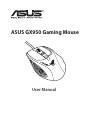 1
1
-
 2
2
-
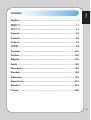 3
3
-
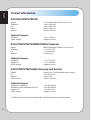 4
4
-
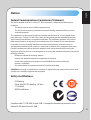 5
5
-
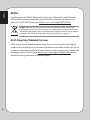 6
6
-
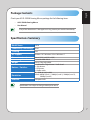 7
7
-
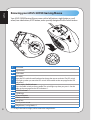 8
8
-
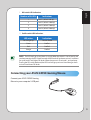 9
9
-
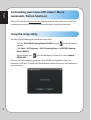 10
10
-
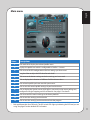 11
11
-
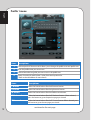 12
12
-
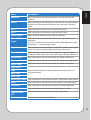 13
13
-
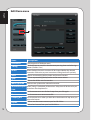 14
14
-
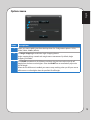 15
15
-
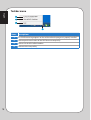 16
16
-
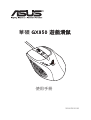 17
17
-
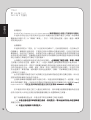 18
18
-
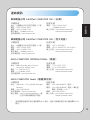 19
19
-
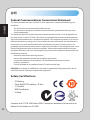 20
20
-
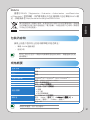 21
21
-
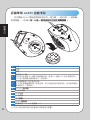 22
22
-
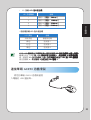 23
23
-
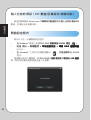 24
24
-
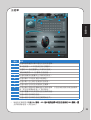 25
25
-
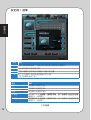 26
26
-
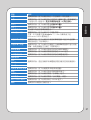 27
27
-
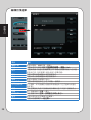 28
28
-
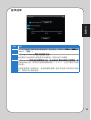 29
29
-
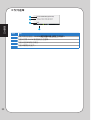 30
30
-
 31
31
-
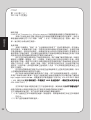 32
32
-
 33
33
-
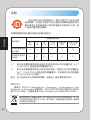 34
34
-
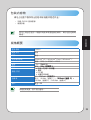 35
35
-
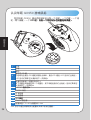 36
36
-
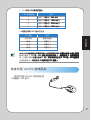 37
37
-
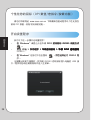 38
38
-
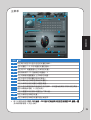 39
39
-
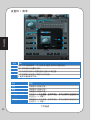 40
40
-
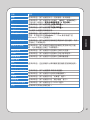 41
41
-
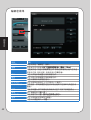 42
42
-
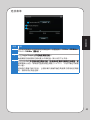 43
43
-
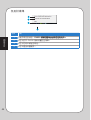 44
44
-
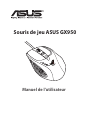 45
45
-
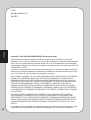 46
46
-
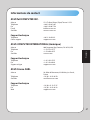 47
47
-
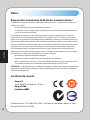 48
48
-
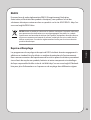 49
49
-
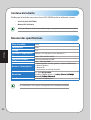 50
50
-
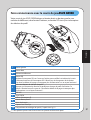 51
51
-
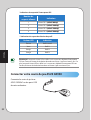 52
52
-
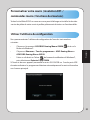 53
53
-
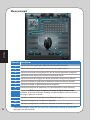 54
54
-
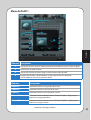 55
55
-
 56
56
-
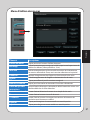 57
57
-
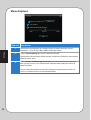 58
58
-
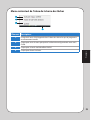 59
59
-
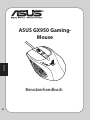 60
60
-
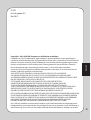 61
61
-
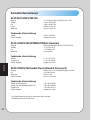 62
62
-
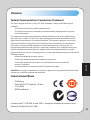 63
63
-
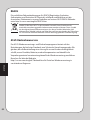 64
64
-
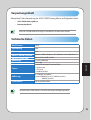 65
65
-
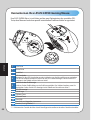 66
66
-
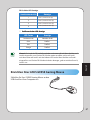 67
67
-
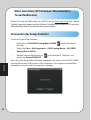 68
68
-
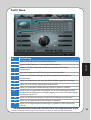 69
69
-
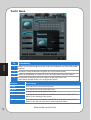 70
70
-
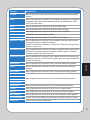 71
71
-
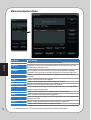 72
72
-
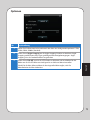 73
73
-
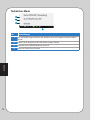 74
74
-
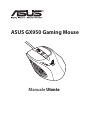 75
75
-
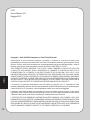 76
76
-
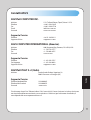 77
77
-
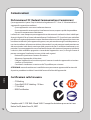 78
78
-
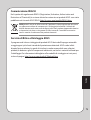 79
79
-
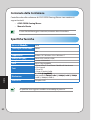 80
80
-
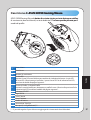 81
81
-
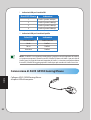 82
82
-
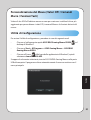 83
83
-
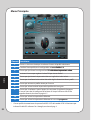 84
84
-
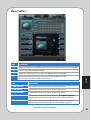 85
85
-
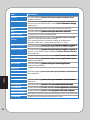 86
86
-
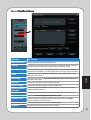 87
87
-
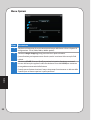 88
88
-
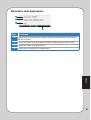 89
89
-
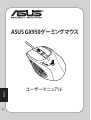 90
90
-
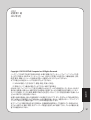 91
91
-
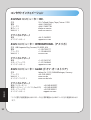 92
92
-
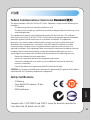 93
93
-
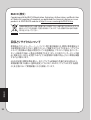 94
94
-
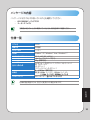 95
95
-
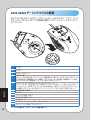 96
96
-
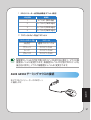 97
97
-
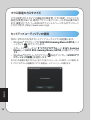 98
98
-
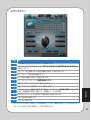 99
99
-
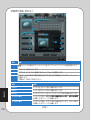 100
100
-
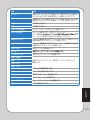 101
101
-
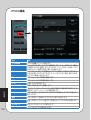 102
102
-
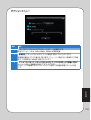 103
103
-
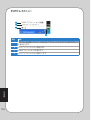 104
104
-
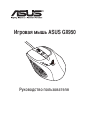 105
105
-
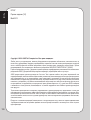 106
106
-
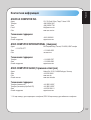 107
107
-
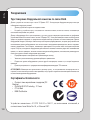 108
108
-
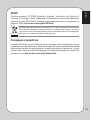 109
109
-
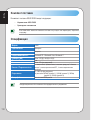 110
110
-
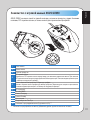 111
111
-
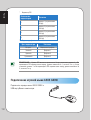 112
112
-
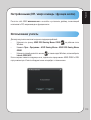 113
113
-
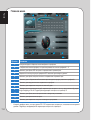 114
114
-
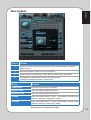 115
115
-
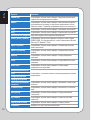 116
116
-
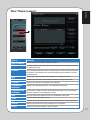 117
117
-
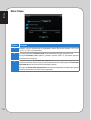 118
118
-
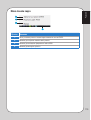 119
119
-
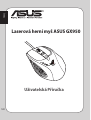 120
120
-
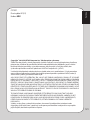 121
121
-
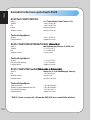 122
122
-
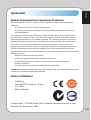 123
123
-
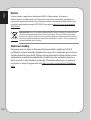 124
124
-
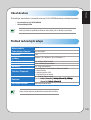 125
125
-
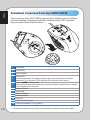 126
126
-
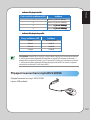 127
127
-
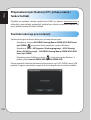 128
128
-
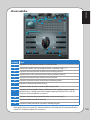 129
129
-
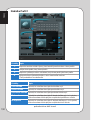 130
130
-
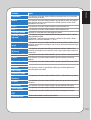 131
131
-
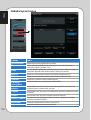 132
132
-
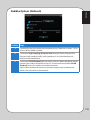 133
133
-
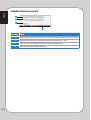 134
134
-
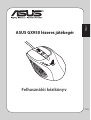 135
135
-
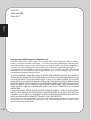 136
136
-
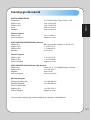 137
137
-
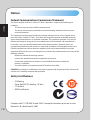 138
138
-
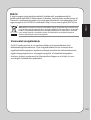 139
139
-
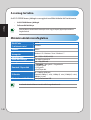 140
140
-
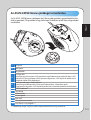 141
141
-
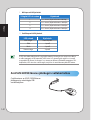 142
142
-
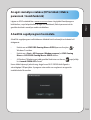 143
143
-
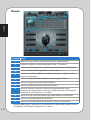 144
144
-
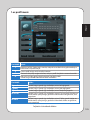 145
145
-
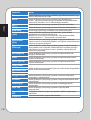 146
146
-
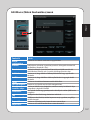 147
147
-
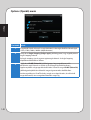 148
148
-
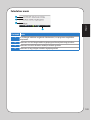 149
149
-
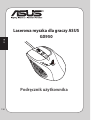 150
150
-
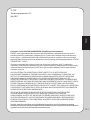 151
151
-
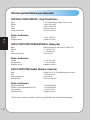 152
152
-
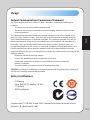 153
153
-
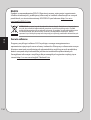 154
154
-
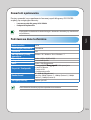 155
155
-
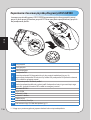 156
156
-
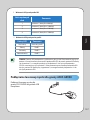 157
157
-
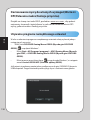 158
158
-
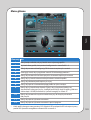 159
159
-
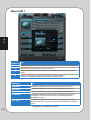 160
160
-
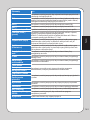 161
161
-
 162
162
-
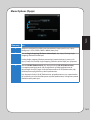 163
163
-
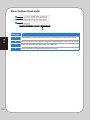 164
164
-
 165
165
-
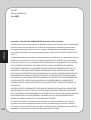 166
166
-
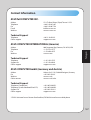 167
167
-
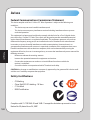 168
168
-
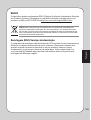 169
169
-
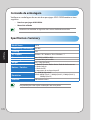 170
170
-
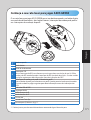 171
171
-
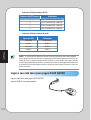 172
172
-
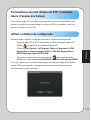 173
173
-
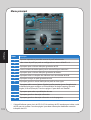 174
174
-
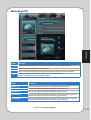 175
175
-
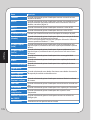 176
176
-
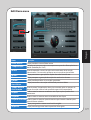 177
177
-
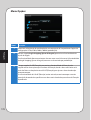 178
178
-
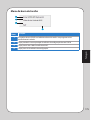 179
179
-
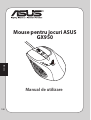 180
180
-
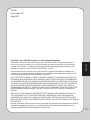 181
181
-
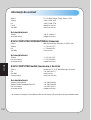 182
182
-
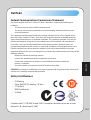 183
183
-
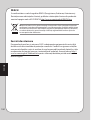 184
184
-
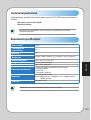 185
185
-
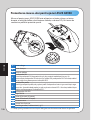 186
186
-
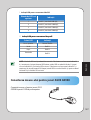 187
187
-
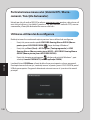 188
188
-
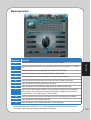 189
189
-
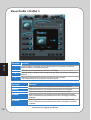 190
190
-
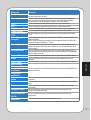 191
191
-
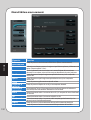 192
192
-
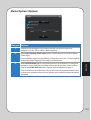 193
193
-
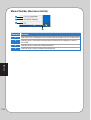 194
194
-
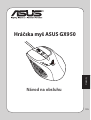 195
195
-
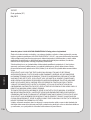 196
196
-
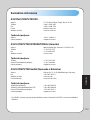 197
197
-
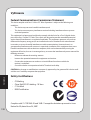 198
198
-
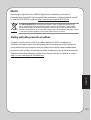 199
199
-
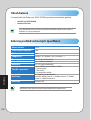 200
200
-
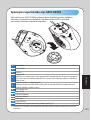 201
201
-
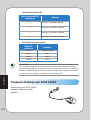 202
202
-
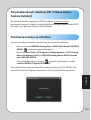 203
203
-
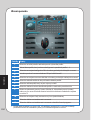 204
204
-
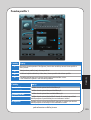 205
205
-
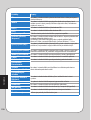 206
206
-
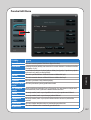 207
207
-
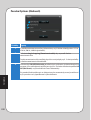 208
208
-
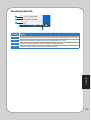 209
209
-
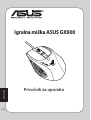 210
210
-
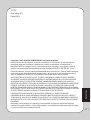 211
211
-
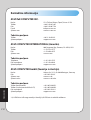 212
212
-
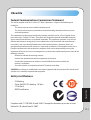 213
213
-
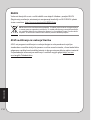 214
214
-
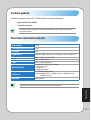 215
215
-
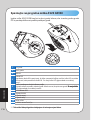 216
216
-
 217
217
-
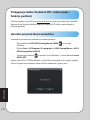 218
218
-
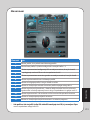 219
219
-
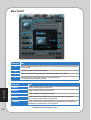 220
220
-
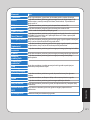 221
221
-
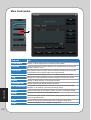 222
222
-
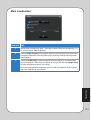 223
223
-
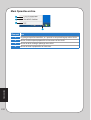 224
224
-
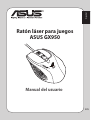 225
225
-
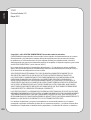 226
226
-
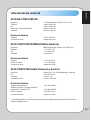 227
227
-
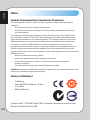 228
228
-
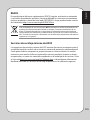 229
229
-
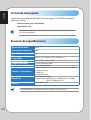 230
230
-
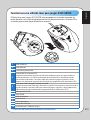 231
231
-
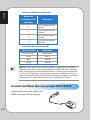 232
232
-
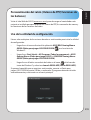 233
233
-
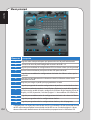 234
234
-
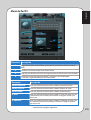 235
235
-
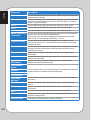 236
236
-
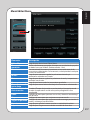 237
237
-
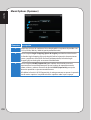 238
238
-
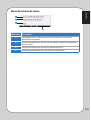 239
239
-
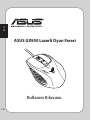 240
240
-
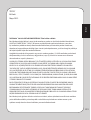 241
241
-
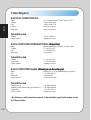 242
242
-
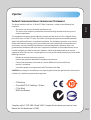 243
243
-
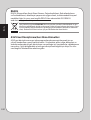 244
244
-
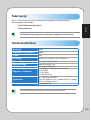 245
245
-
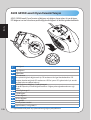 246
246
-
 247
247
-
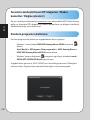 248
248
-
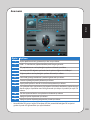 249
249
-
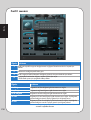 250
250
-
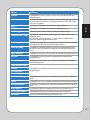 251
251
-
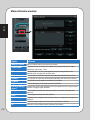 252
252
-
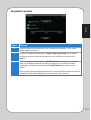 253
253
-
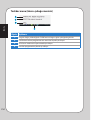 254
254
Asus GX950 Benutzerhandbuch
- Kategorie
- Notizbücher
- Typ
- Benutzerhandbuch
- Dieses Handbuch eignet sich auch für
in anderen Sprachen
- English: Asus GX950 User manual
- français: Asus GX950 Manuel utilisateur
- español: Asus GX950 Manual de usuario
- italiano: Asus GX950 Manuale utente
- русский: Asus GX950 Руководство пользователя
- slovenčina: Asus GX950 Používateľská príručka
- português: Asus GX950 Manual do usuário
- polski: Asus GX950 Instrukcja obsługi
- čeština: Asus GX950 Uživatelský manuál
- 日本語: Asus GX950 ユーザーマニュアル
- Türkçe: Asus GX950 Kullanım kılavuzu
- română: Asus GX950 Manual de utilizare
Verwandte Artikel
-
Asus ROG CG8565 Bedienungsanleitung
-
Asus TYTAN CG8480-FR019S Bedienungsanleitung
-
Asus CM1730 Bedienungsanleitung
-
Asus CM1740 Benutzerhandbuch
-
Asus Eee Box B2 Series Benutzerhandbuch
-
Asus CM1831US2AB Benutzerhandbuch
-
Asus Essentio CP6230 Benutzerhandbuch
-
Asus CM6870 Benutzerhandbuch
-
Asus L701 ROG SPATHA (90MP00A1-B0UA00) Benutzerhandbuch
-
Asus 90-XB0X00MU00000 Benutzerhandbuch
Andere Dokumente
-
Silvercrest SGM 4000 A1 Operation and Safety Notes
-
KeepOut X5 Benutzerhandbuch
-
Approx APPOM24GVL Benutzerhandbuch
-
Philips SPM6813BB Bedienungsanleitung
-
aqprox! APPOMLASER Benutzerhandbuch
-
Trust GXT 164 SIKANDA (21726) Benutzerhandbuch
-
Silvercrest SGM 4000 A1 Operation and Safety Notes
-
Genius X-G300 Benutzerhandbuch
-
Genius X-G300 Installationsanleitung
-
HyperX Pulsefire FPS (HX-MC001A/EE) Benutzerhandbuch